Jouez à des jeux et exécutez des applications Android sur PC ou Mac
Sans publicités | Léger | Stable | Ultra HD | Mode Sombre/Clair
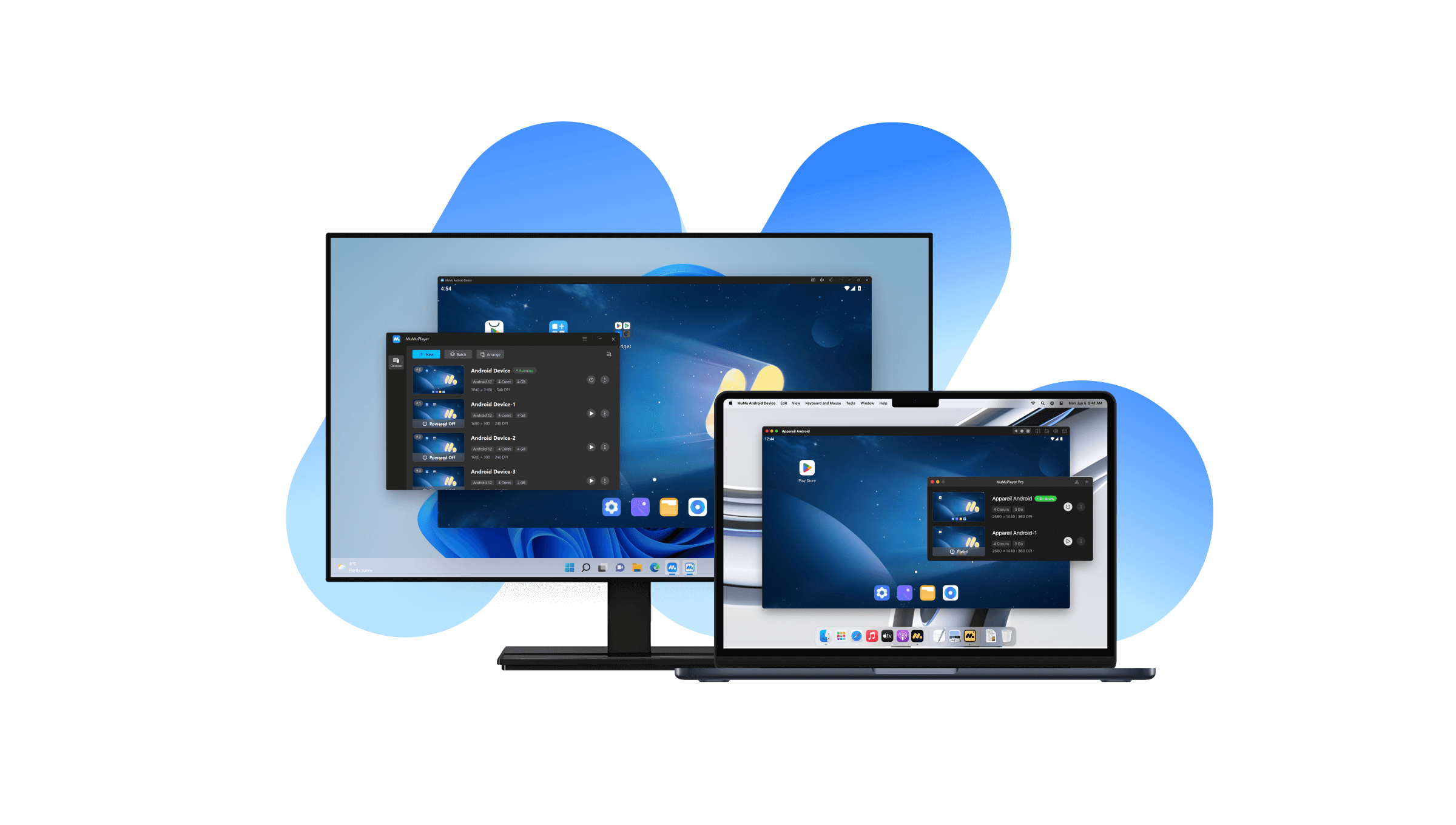
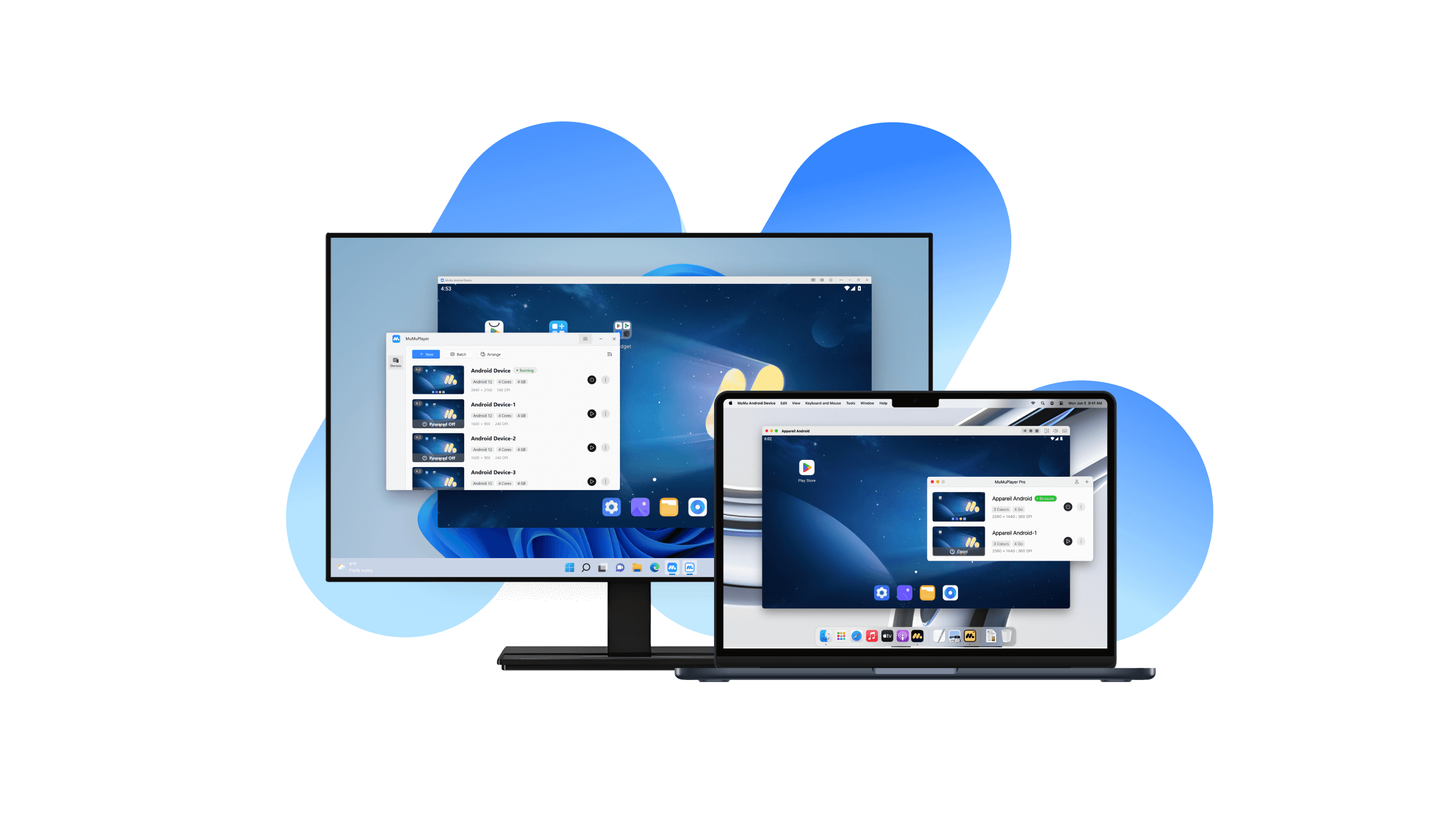
Sans publicités | Léger | Stable | Ultra HD | Mode Sombre/Clair
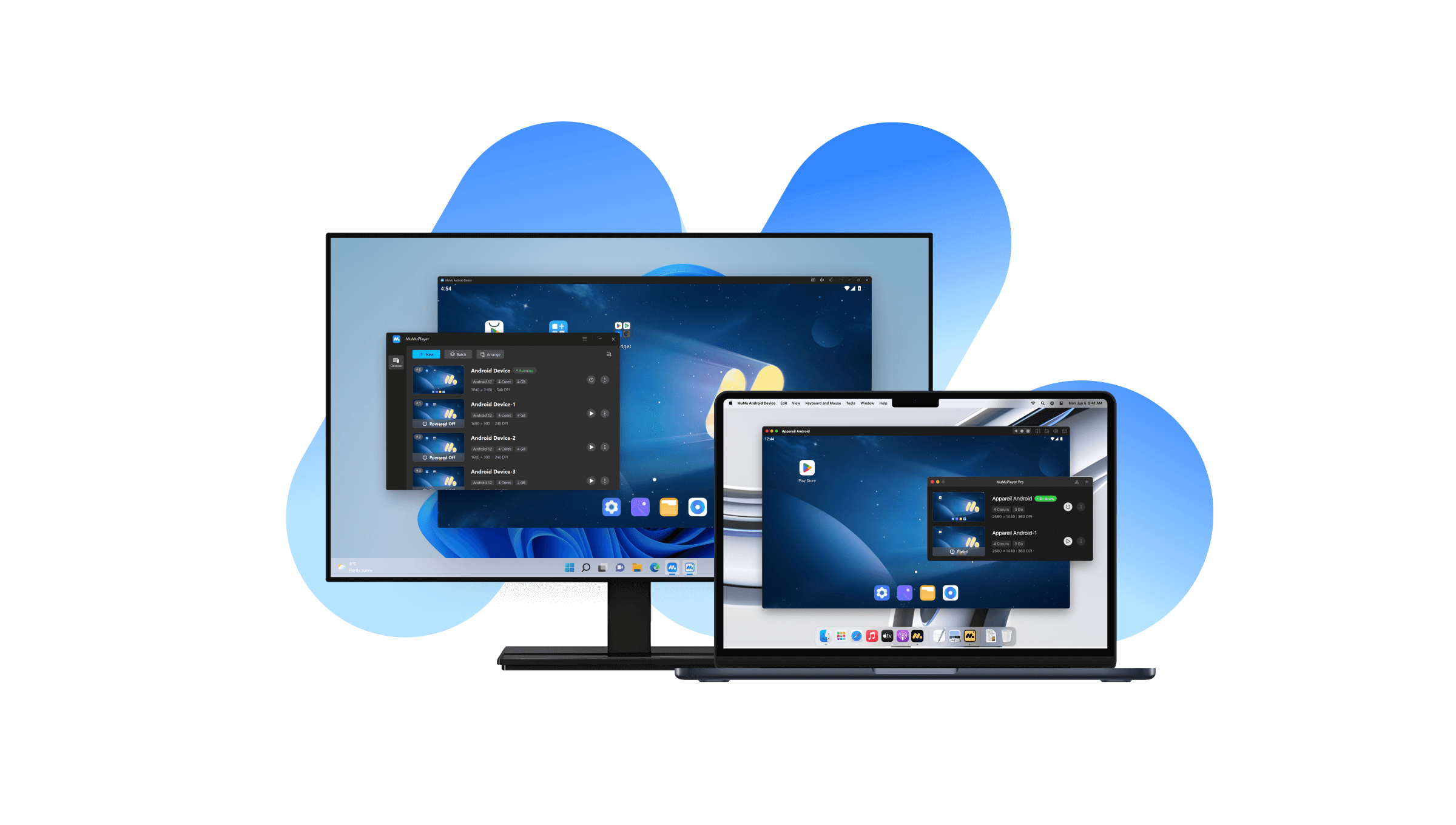
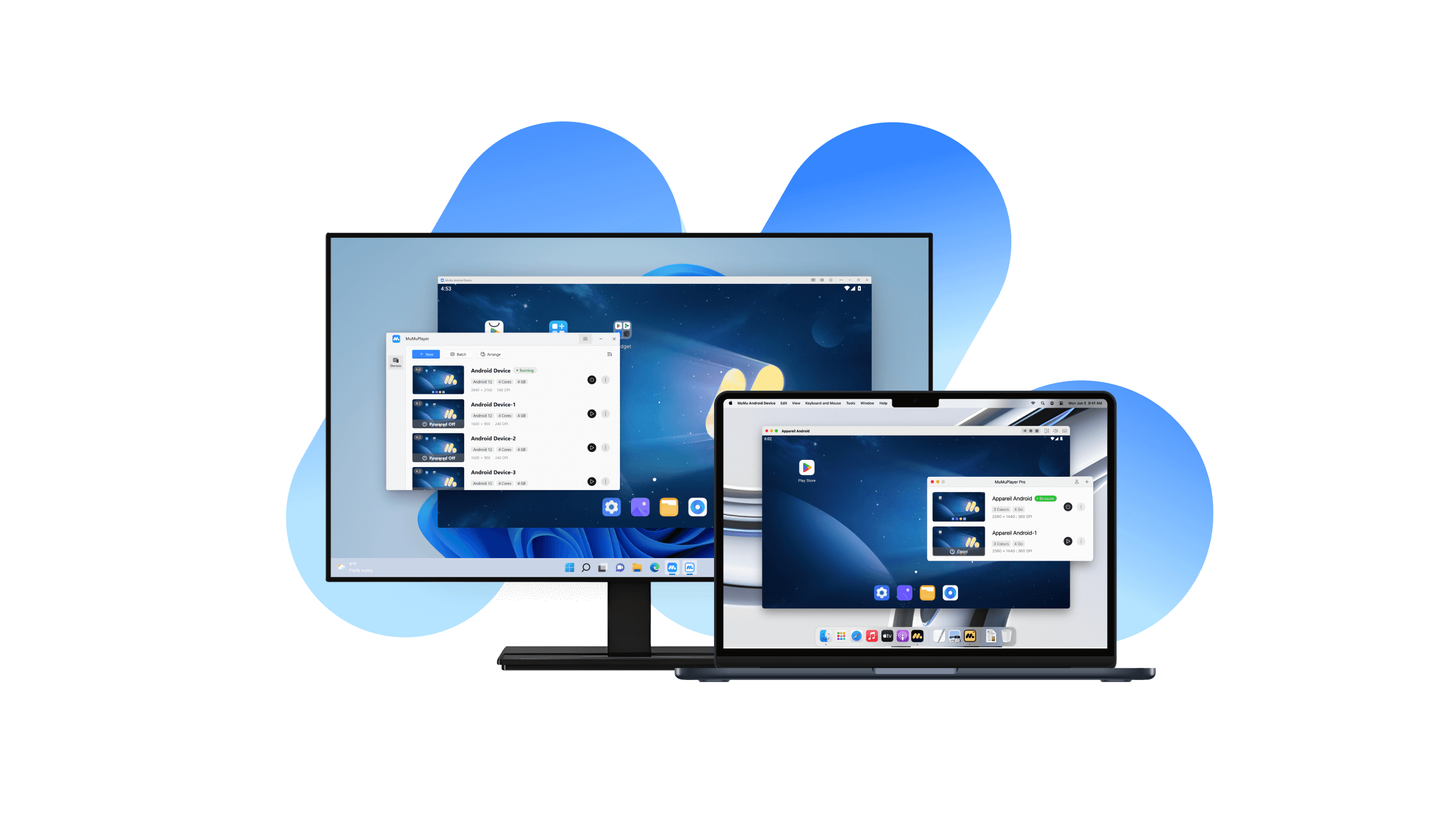
Nos Partenaires

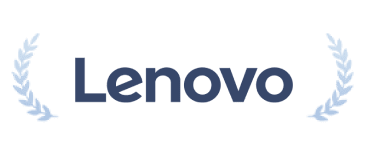
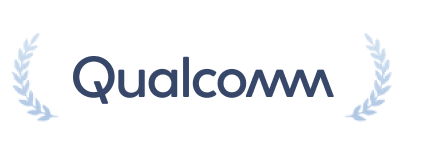
Zéro pub, interface Android épurée, jeu ultra-fluide.
Le premier émulateur avec une couverture complète des plateformes, une configuration standard pour une expérience sans faille, un potentiel haut de gamme pleinement exploité, compatible avec tous les appareils, et une plus grande liberté sur plusieurs plateformes.
Démarrez en seulement 3 secondes, lancement et utilisation instantanés, technologie exclusive d’optimisation de la mémoire, utilisation de la mémoire réduite de 52%, stabilité améliorée de 65%, et fonctionnement fluide de plus de 2,2 millions de jeux et applications Android.
La technologie graphique exclusive prend en charge jusqu'à 240 FPS et une résolution ultra HD 4K, libérant toute la puissance de votre carte graphique avec des visuels réalistes.
Prise en charge améliorée du clavier, de la souris et de la manette pour un contrôle de jeu maximal, compatible avec les manettes grand public, recréant parfaitement l’expérience PC.
Prend en charge un nombre illimité de Multi-instance, une utilisation réduite des ressources, exécutez plusieurs jeux simultanément et profitez d’un gameplay efficace.
Faites fonctionner plus de 2,2 millions de jeux et applications Android en toute fluidité
Obtenez les dernières nouvelles sur les jeux
Consultez le tutoriel pour utiliser l'émulateur
Approuvé par les influenceurs YouTube et plus de 10 millions d'utilisateurs
J'ai lancé Blue Archive sur un autre émulateur, et après avoir téléchargé les données du jeu, les FPS ont chuté progressivement. Sur MuMuPlayer, les FPS peuvent commencer à 30, mais il reste constamment entre 25 et 35 sans chute.
J'en ai utilisé différents pour mon ordinateur, mais seul celui-ci fonctionne ! MuMuPlayer offre une expérience de jeu fiable que je n'ai trouvée nulle part ailleurs.
Je dois dire que le logiciel est exceptionnellement optimisé pour les performances. Le rendu graphique est impressionnant, offrant des visuels haute résolution avec des FPS fluides.
Utiliser MuMuPlayer (macOS) sur mon MacBook M1 est fantastique ! J'apprécie une expérience de jeu fluide et sans lag, surtout lorsque je joue à Genshin Impact.
Cet émulateur est incroyable ! Je peux exécuter plusieurs instances sur mon Mac avec une consommation de ressources réduite, ce qui le rend parfait pour le multitâche tout en jouant.
MuMuPlayer (macOS) fonctionne exceptionnellement bien sur mon M2 Pro. Les graphismes haute définition sur l'écran de mon Mac améliorent véritablement l'expérience de jeu !